steam想申明库存量,不晓得在哪里去增设,那个出口处是稍稍有点儿深,由此可见毕竟也很单纯,一起来看一看什么样操作方式。操作方式方式01登入steam后,点选街道社区旁的对个人......
2024-02-05 549
目前很多人都在使用手机看各类电子书,所以手机上安装有各类电子书阅读软件,如何将电子书传到手机中,不同手机不同软件不同人可能采用不同的方法,如上传到各种云盘,或是支持SD卡拷贝,这里介绍一种目前很多阅读软件都支持的WiFi传书功能,以iPhone手机的掌阅iReader为例。

这里以iPhone手机端的掌阅App作为截图参考,其它平台也是类似,首先安装最新稳定版掌阅App。

要进行PC与手机掌阅App之间的传书,二者连接的网络要在同一个局域网,这样才可以识别,所以这个先确保无误。

打开掌阅,在“读书”栏目右上角点击“ ”,然后点击“WiFi传书”。
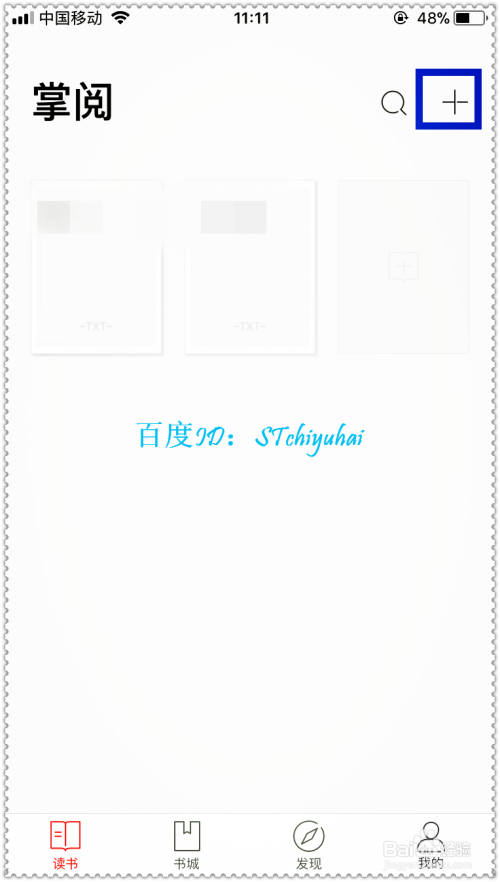
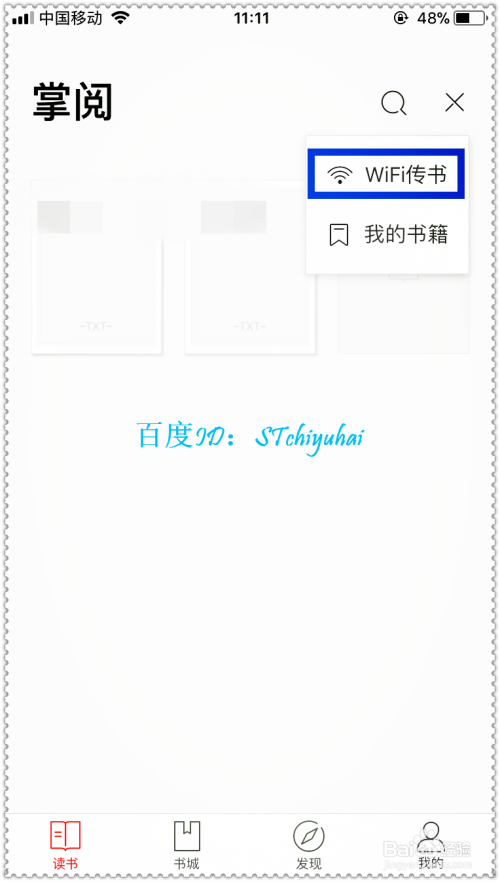
点击后系统会给出一个IP地址,我们需要切换到PC端,打开浏览器,然后输入这个IP地址,回车访问。
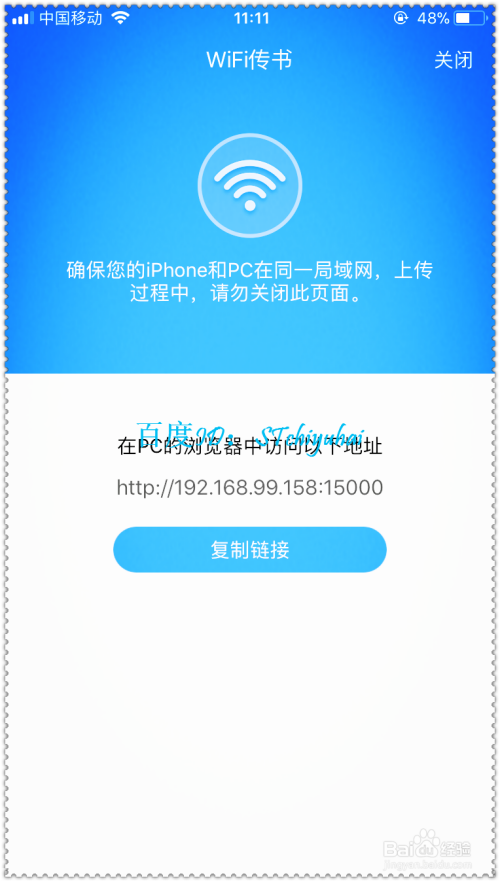

系统会进入一个传书的界面,点击左侧“选择文件”,选择自己要传书到掌阅的文件,可以多个一起选择。


选择完成后,系统会将其上传,可以看到上传的进度条,完成后可以在手机掌阅App中也看到提示,说上传完成,返回主界面,可以在这里看到新上传的文件。
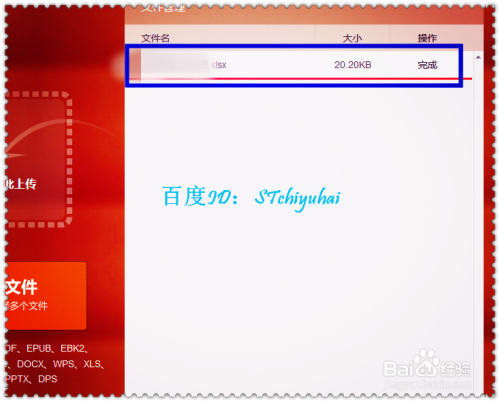
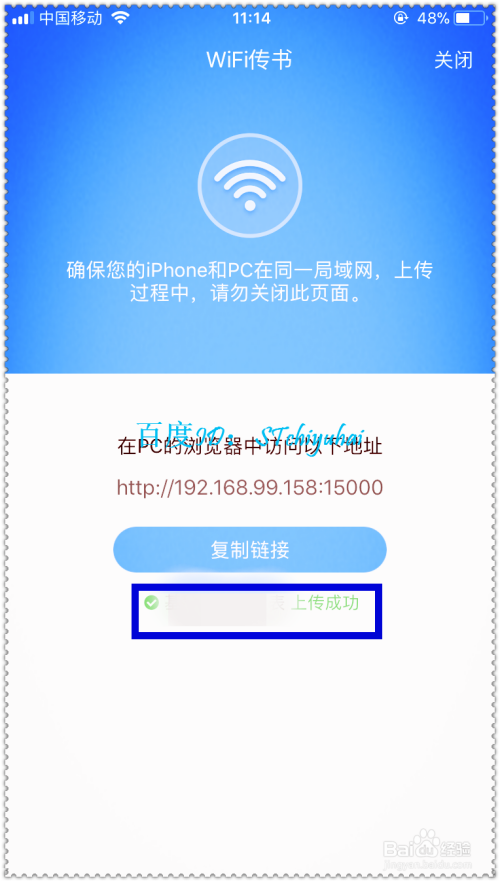

以上方法由办公区教程网编辑摘抄自百度经验可供大家参考!
相关文章
steam想申明库存量,不晓得在哪里去增设,那个出口处是稍稍有点儿深,由此可见毕竟也很单纯,一起来看一看什么样操作方式。操作方式方式01登入steam后,点选街道社区旁的对个人......
2024-02-05 549
操作方式方法01【辅助widget】多种辅助工具相连接两个功能键的可同时按【Shift】加此功能键挑选出1、正方形、圆锥选框辅助工具 【M】 2、终端辅助工具 【V】 3、截叶......
2024-02-05 481
操作方式01文档格式难题qq肖像最合适用jpeg文档格式的相片,若是相片有透明化地下通道,能选用png文档格式上载。 02大小不一难题若是相片极重也可能将引致上载失利,检......
2024-02-05 405